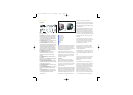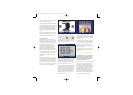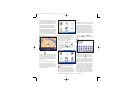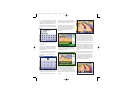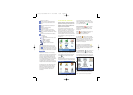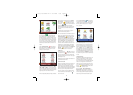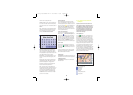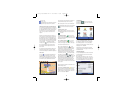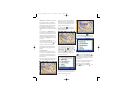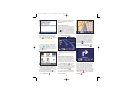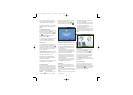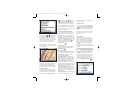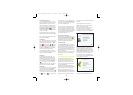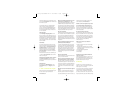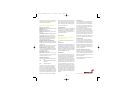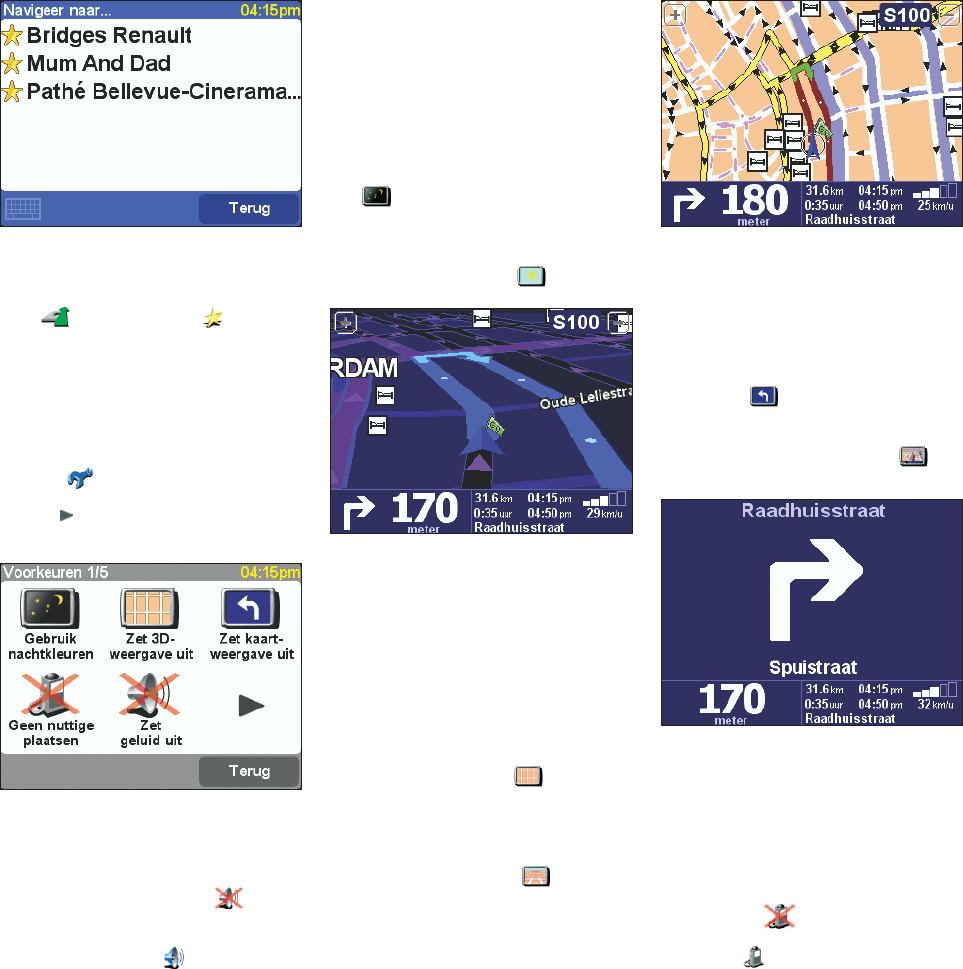
13
Na een ontspannen rit komt u dertig minuten later
aan bij de autodealer. Nadat u goed hebt rondge-
keken, wordt het tijd om te tikken op 'Navigeer
naar...' en weer op 'Favoriet' waarbij u dit
keer de bioscoop als favoriet kiest.
5. Uw voorkeuren instellen
U kunt de look en feel van TomTom GO aanpassen
aan uw eigen voorkeuren door te tikken op het
pictogram . 'Voorkeuren'. Om alle opties, die
in dit hoofdstuk worden beschreven, te zien , moet
u de knop gebruiken om door de verschillende
bladzijdente bladeren.
De pictogrammen waarmee sommige opties wor-
den weergegeven veranderen afhankelijk van de
status van de optie op een bepaald moment. Als u
bijvoorbeeld tikt op 'Zet geluid uit' , worden
de route-instructies niet meer uit gesproken.
Eenmaal uitgezet veranderen de optie en het pic-
togram in 'Zet geluid aan' .
Nadat u een bepaalde optie hebt gekozen, keert u
terug naar de 3D-weergave of naar het menu
'Voorkeuren'- zelf.
5.1 Gebruik dag-/nachtkleuren
Overdag worden in TomTom GO heldere kleuren
met veel contrast gebruikt, zodat u de kaart goed
kunt zien, zelfs bij fel zonlicht. 's Nachts kan het
handiger zijn te kiezen voor 'Gebruik nachtkleu-
ren' . De kaart wordt dan weergegeven met
donkere en subtielere kleuren die geen nadelige
invloed op uw nachtzicht hebben. Om weer terug
te gaan naar het oorspronkelijke kleurenschema,
tikt u op 'Gebruik dagkleuren' .
Zie deel 5.11 om te leren hoe u kunt kiezen tussen
verschillende kleurenschema's van de kaartweer-
gave.
5.2 Zet 3D-weergave uit/Zet 3D-weergave aan
De hoofdweergave is in driedimensionaal beeld ,
waarin kaarten, routes en Nuttige Plaatsen wor-
den weergegeven vanuit het perspectief van de
bestuurder. U kunt echter overschakelen op een
meer conventionele (tweedimensionale) weergave.
Tik op 'Zet 3D- weergave uit' , om terug te
keren naar een tweedimensionale kaart met
bovenaanzicht; deze kaart blijft de hele tijd draaien
om uw huidige rijrichting constant naar boven te
laten wijzen. Om terug te gaan naar 3D-weergave
tikt u op 'Zet 3D-weergave aan' .
Er is nog een ander alternatief voor de 3D-weer-
gave. TomTom GO heeft ook een 'schematische'
weergave, zie deel 5.3.
5.3 Zet kaartweergave uit/Zet kaartweergave aan
Boven een bepaalde snelheid (zie deel 5.18) wordt
de kaartweergave om veiligheidsredenen altijd ver-
vangen door een 'schematische' weergave die de
volgende route-instructie laat zien. Indien u dat
wenst kunt u deze 'schematische' weergave de
hele tijd gebruiken door te tikken op 'Zet kaart-
weergave uit' . Zoals gewoonlijk ziet u links-
onderin de afstand tot de volgende handeling. Om
terug te keren naar de oorspronkelijke kaartweer-
gave, tikt u op 'Zet kaartweergave aan' ,.
5.4. Geen nuttige plaatsen/Toon nuttige plaatsen
U zult het wellicht nuttig vinden indien TomTom GO
bepaalde categorieën Nuttige Plaatsen (N.P.) op
de kaarten laat zien als pictogrammen. Zie deel
5.10 hoe u dit kunt doen. Hebt u eenmaal zorgvul-
dig door de categorieën gebladerd en degene
gekozen die u nodig hebt, dan kunt u deze allemaal
in een beweging verbergen door te tikken op 'Geen
nuttige plaatsen' . U kunt deze plaatsen alle-
maal weer laten zien door te tikken op 'Toon nutti-
ge plaatsen' .
3.6113_TT GO Manual NL v4 26-04-2004 10:53 Pagina 13